您现在的位置是:课程教程文章
如何在idea上运用python
2023-12-18 17:36课程教程文章 人已围观

3D图示Python标准自学教程基础篇(4)_文件处
3D图示Python标准自学教程基础篇(4)_文件处课程目标(学习目标): 从零起步,系统而全面的掌握Python语言,为人工智能与相...
Python自动化提升全栈班、接口、测开
Python自动化提升全栈班、接口、测开...
微信支付v3版微信小程序支付PYTHON版
微信支付v3版微信小程序支付PYTHON版讲解微信小程序支付V3。购课提供源程序。 购课咨询请联系,微信号: dahaias...
Python全栈开发零基础入门精品课程
Python全栈开发零基础入门精品课程需要更多学习资料,咨询VIP课程+老师微信 需要更多学习资料,咨询VIP课程+老师...
在idea上运用python的方法:1、依次点击idea主面板上的【file->setting->Editor->Pluglns->Android Support->Install JetBrains Pluglns】;再重启idea即可。
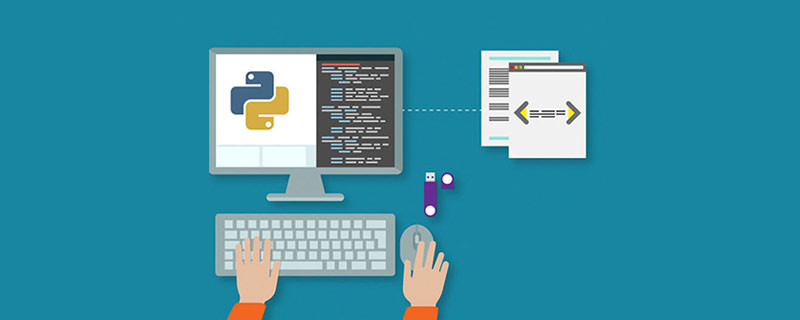
1.下载最新的python.exe https://www.python.org/downloads/release/python-365/
2.在IDEA中安装Python Plugins( Idea中没有安装Python,需要在plugins里安装)具体操作如下:
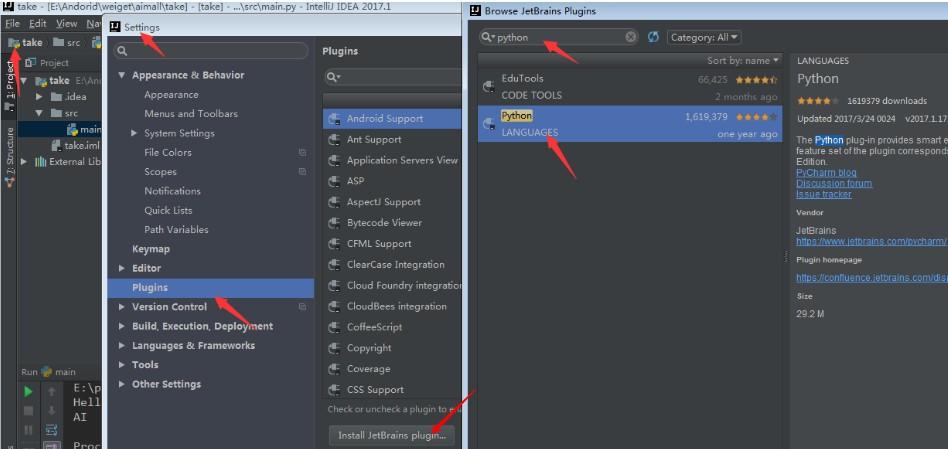
安装完成之后,重新启动IDEA。
3.创建python工程 (在IDEA里,选择file -> new project ,若已经下载好python.exe,idea会自动识别,然后一直点击next ,最后设置项目名,finish)
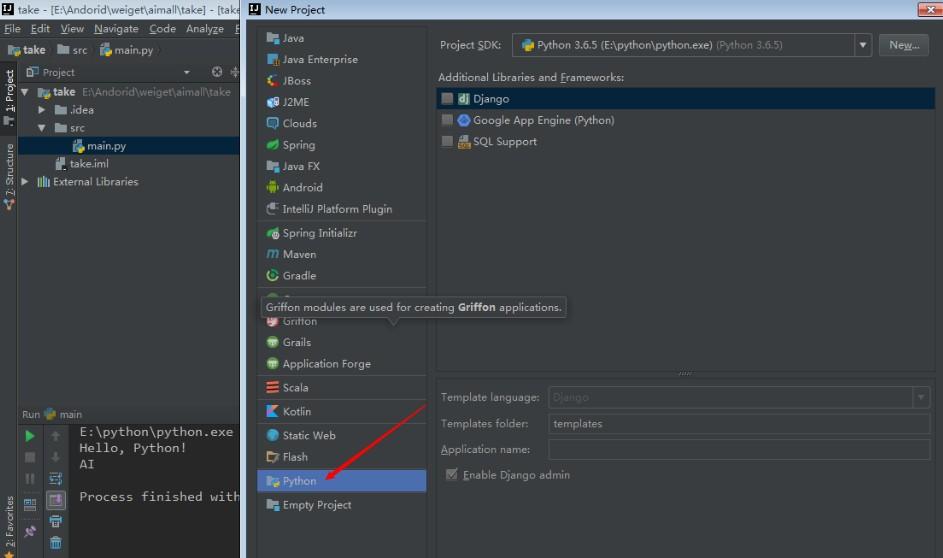
在自己的项目名下可以创建自己的文件夹
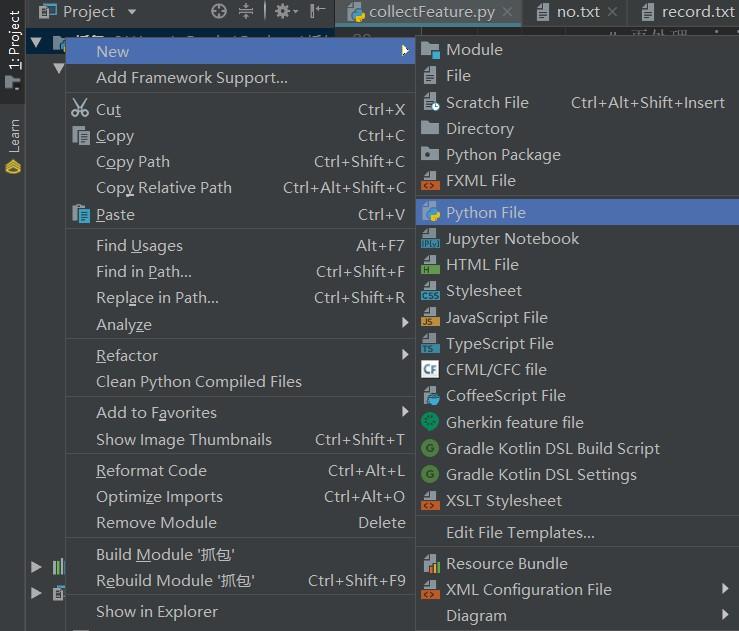
选择创建.py文件。基本的输出语句:
print ("Python!")右键点击运行文件。
注意
这里的python文件都必须要有明确的程序入口才能执行,不像自己随便写写的一个print一样。也就是说,必须要有 if __name__ == '__main__': 才行。
由于这个IDE非常严谨,会在很多地方给你警告,比如你用了驼峰命名法(比如命名为studentName而不是student_name),或者两个函数间没有空出两行等。这些警告会有波浪下划线,有时候已经习惯了某种无害的写法,但就是看这个波浪线不爽,就可以点击画波浪线的地方,旁边会弹出一个小灯泡,选择无视这种问题就可以让波浪线消失了。
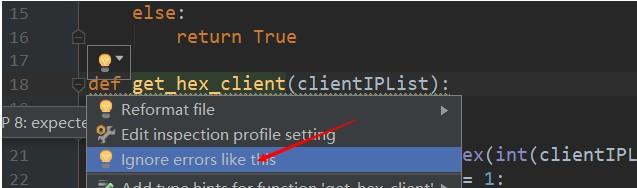
课程教程:如何在idea上运用python推荐课程:Python Web框架Flask入门视频教程
下一篇:没有了
